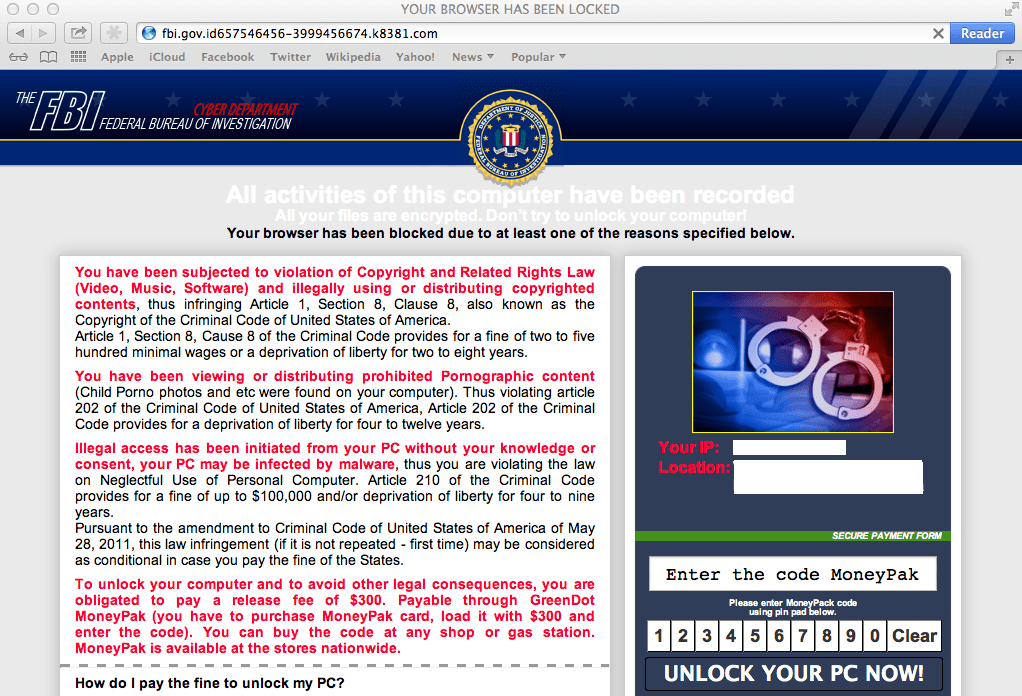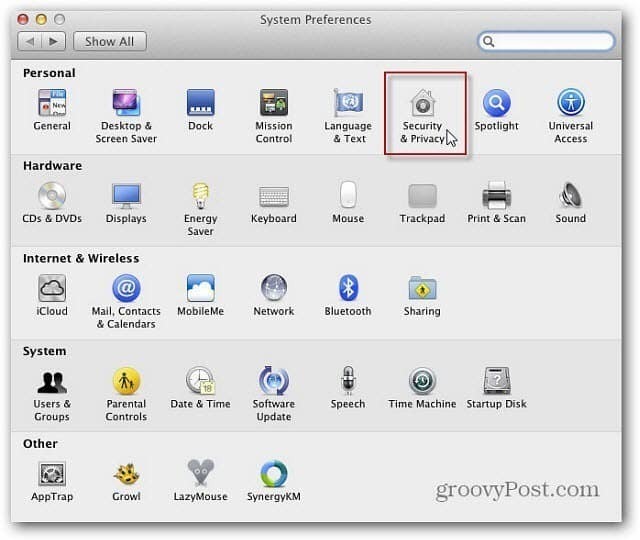Kā atspējot fona lietotnes operētājsistēmā Windows 11
Microsoft Windows 11 Varonis / / April 02, 2023

Pēdējo reizi atjaunināts

Ja vēlaties kontrolēt klēpjdatora savienojamību, sistēmas veiktspēju un akumulatora enerģiju, operētājsistēmā Windows 11 ir jāatspējo fona lietotnes. Lūk, kā.
Vairākas lietotnes, kuras esat instalējis datorā ar operētājsistēmu Windows 11, darbosies fonā — pat pēc to aizvēršanas. Tādas lietotnes kā Teams vai Outlook, piemēram, ir svarīgi palaist, saņemot jaunus atjauninājumus.
Tomēr, ja fonā darbojas pārāk daudz lietotņu, tas var samazināt veiktspēju, savienojamību un akumulatora darbības laiku. Labās ziņas ir tādas, ka varat atspējot fona lietotnes operētājsistēmā Windows 11 vairākos veidos un uzlabot vispārējo veiktspēju.
Varat tos atspējot lietotnē Iestatījumi, barošanas un akumulatora iestatījumos vai atspējot grupas politikā. Lūk, kā.
Kā pārtraukt lietotņu darbību fonā, izmantojot iestatījumus operētājsistēmā Windows 11
Viens no vienkāršākajiem veidiem, kā apturēt lietotņu darbību fonā, ir lietotnes Iestatījumi izmantošana. Katra lietotne būs jāatspējo atsevišķi, taču tā ļauj atspējot lielāko likumpārkāpēju.
Lai izmantotu iestatījumus, lai atspējotu fona lietotnes operētājsistēmā Windows 11:
- Nospiediet pogu Windows atslēga lai palaistu Sākt izvēlni un palaist Iestatījumi. Alternatīvi varat izmantot Windows taustiņš + I īsinājumtaustiņš, lai to tieši atvērtu.
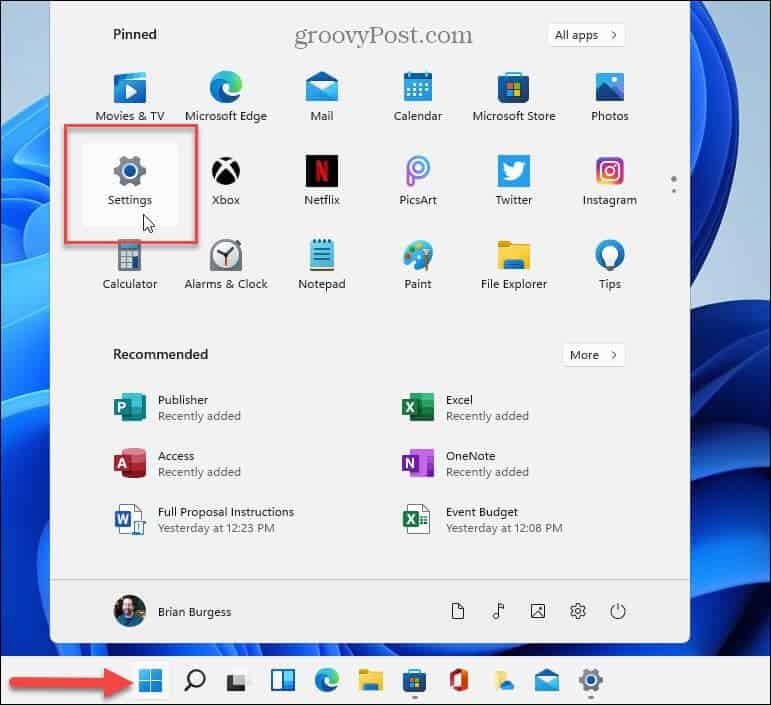
- Kad tiek atvērta lietotne Iestatījumi, noklikšķiniet uz Lietotnes no kreisās kolonnas un atlasiet Instalētās lietotnes pa labi.
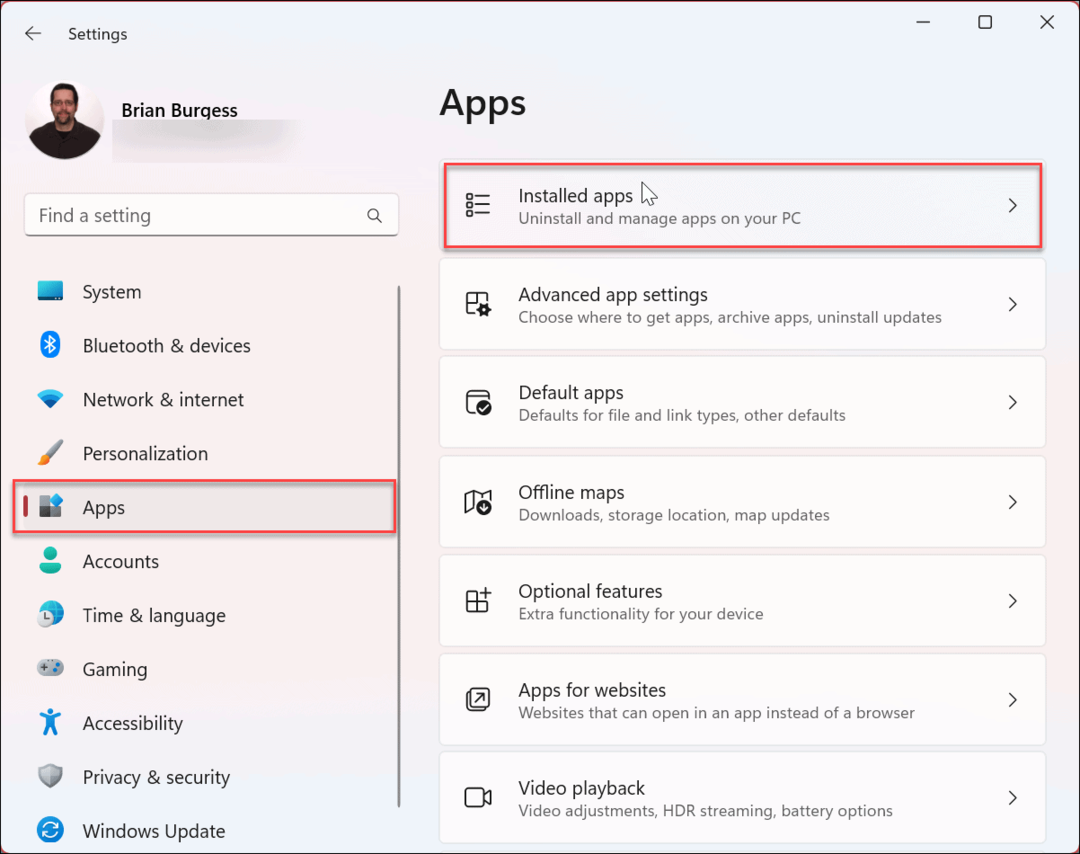
- Meklējiet lietotni, kuras darbību fonā nevēlaties, vai ritiniet programmu sarakstu, lai to atrastu.
- Noklikšķiniet uz trīs punkti pogu blakus lietotnes nosaukumam un atlasiet Pielāgota opcija no izvēlnes.
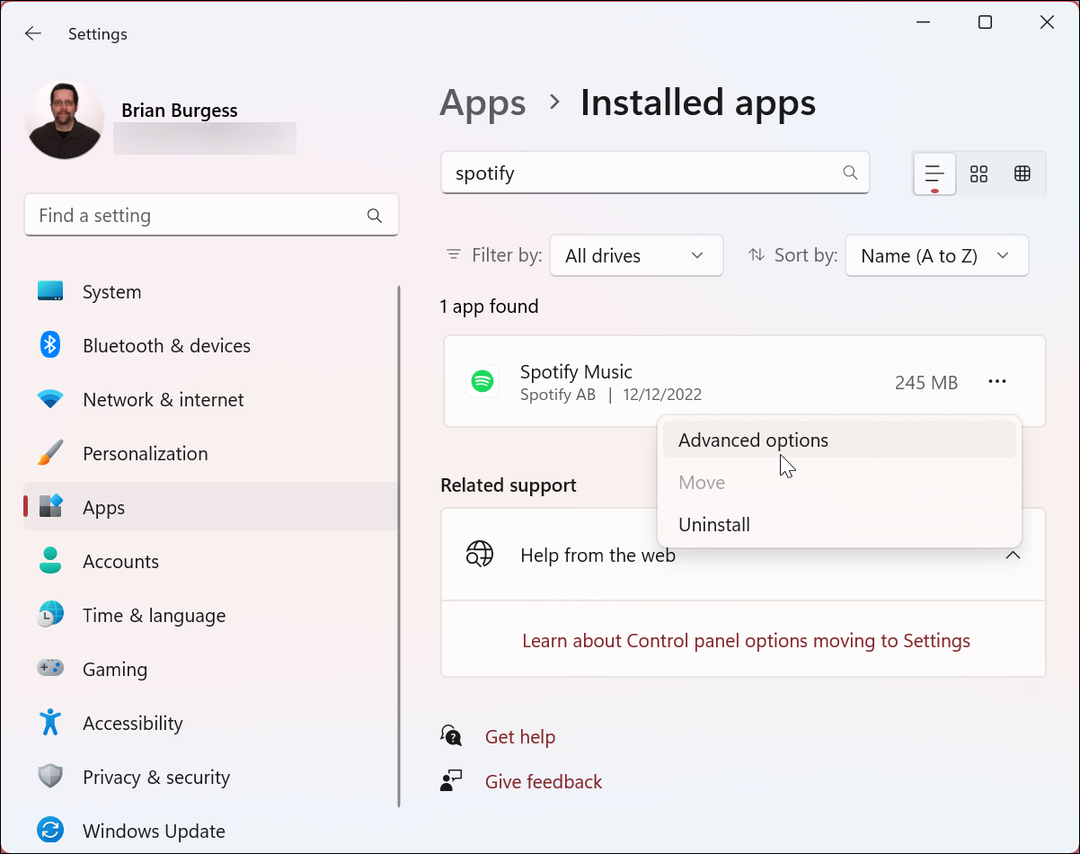
- Ritiniet uz leju un atrodiet Fona lietotņu atļaujas sadaļā.
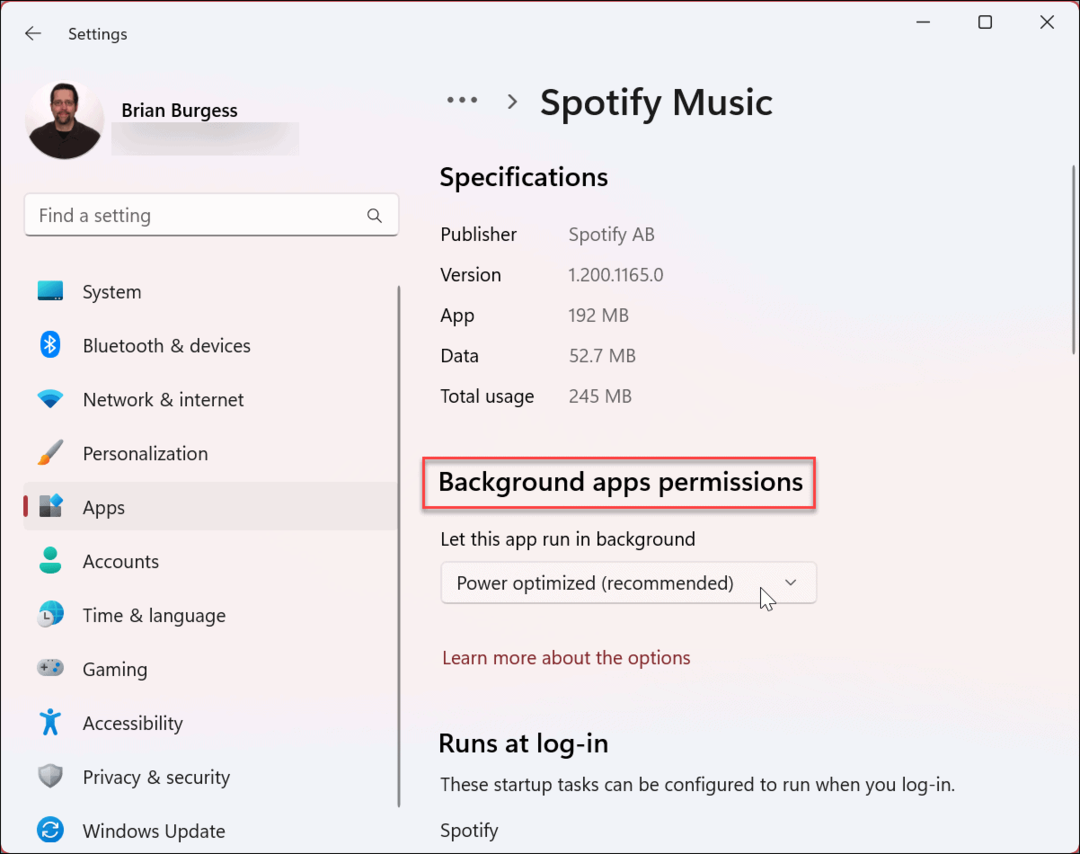
- No Ļaujiet šai lietotnei darboties fonā sadaļā atlasiet Nekad opciju no izvēlnes.
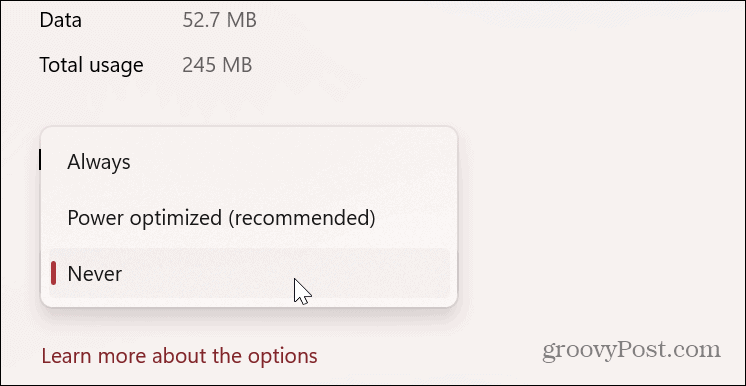
Pēc iepriekš minēto darbību veikšanas atlasītā lietotne vairs nedarbosies fonā un tērēs enerģiju un Wi-Fi.
Kā atspējot fona lietotnes operētājsistēmā Windows 11, izmantojot grupas politiku
Varat izmantot grupas politikas redaktoru, lai atspējotu fona programmas, ja izmantojat Windows 11 Pro, Enterprise vai Student izdevumus. Protams, šī ir iespēja administratoram, kuram jāpārvalda vairākas sistēmas.
Lai atspējotu fona lietotnes, izmantojot grupas politiku, veiciet šīs darbības:
- Nospiediet Windows taustiņš + R lai palaistu Skrien dialoglodziņš.
- Tips gpedit.msc un noklikšķiniet labi vai trāpīt Ievadiet.

- Kad Grupas politikas redaktors atveras, dodieties uz šādu ceļu:
Datora konfigurācija\Administratīvās veidnes\Windows komponenti\Lietotņu konfidencialitāte - Veiciet dubultklikšķi uz Ļaujiet Windows lietotnēm darboties fonā politika labajā slejā.
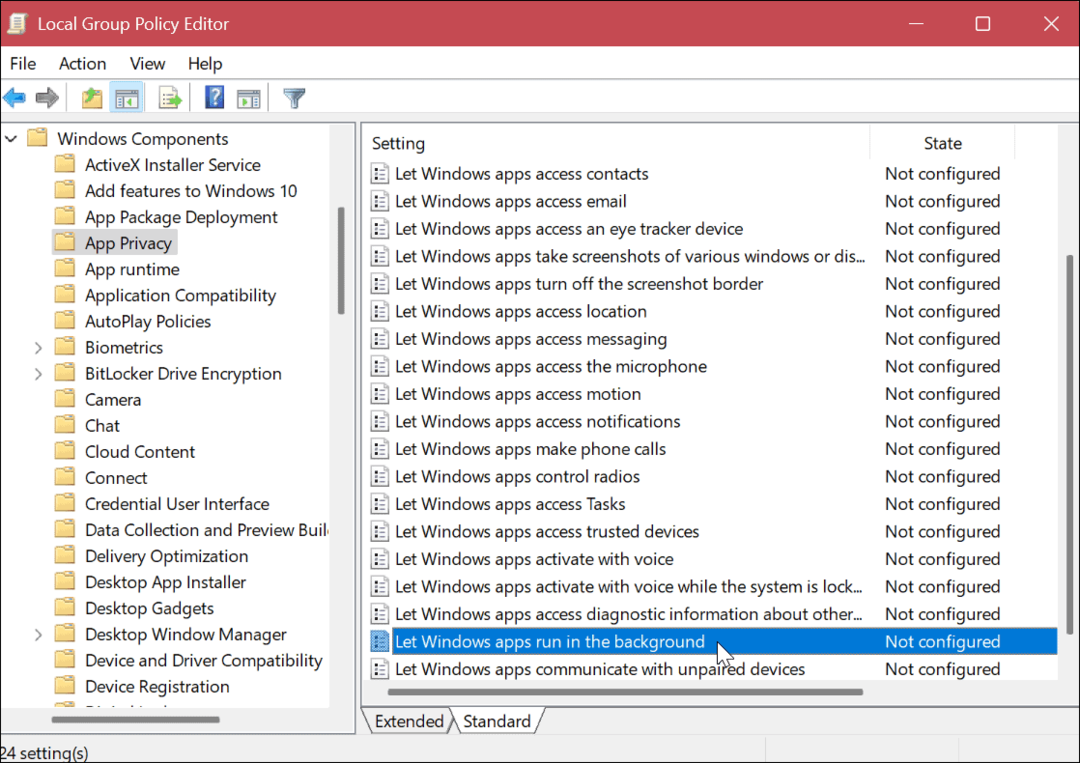
- Iestatiet politiku uz Iespējots.
- Saskaņā Iespējas sadaļā noklikšķiniet uz nolaižamās izvēlnes, izvēlieties Noklusējums visām lietotnēm un izvēlieties Piespiedu noliegšana.
- Klikšķis Pieteikties un labi.

Strāvas un akumulatora iestatījumu izmantošana, lai atspējotu fona lietotnes operētājsistēmā Windows 11
The Akumulators un barošana sadaļa sniedz iespēju skatīt programmas, kas patērē visvairāk akumulatora enerģijas, darbojoties fonā. Tas arī ļauj atspējot fona lietotnes, kas patērē visvairāk enerģijas.
Lai izmantotu barošanas un akumulatora iestatījumus, veiciet tālāk norādītās darbības.
- Nospiediet pogu Windows atslēga un palaist Iestatījumi no Sākt izvēlne.
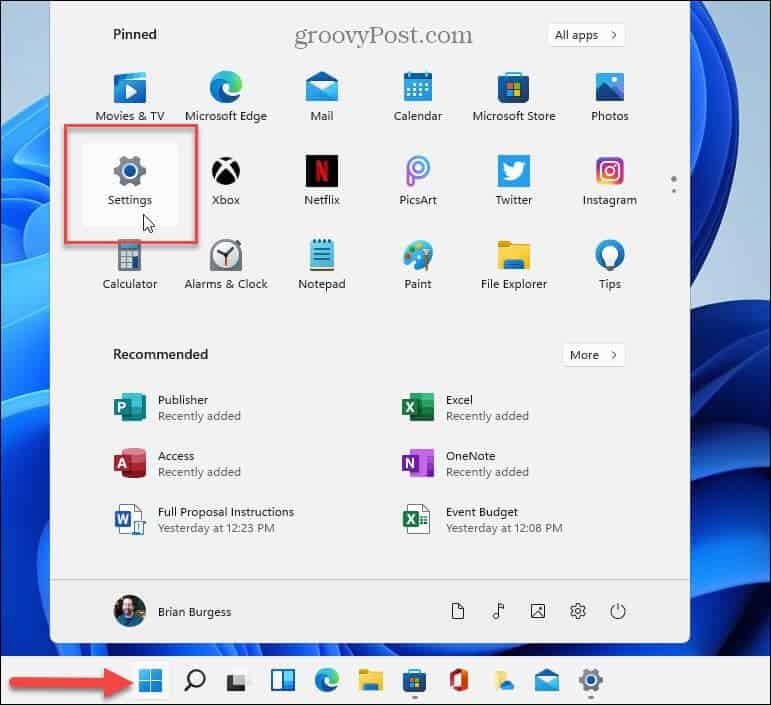
- Izvēlieties Sistēma cilni no kreisās kolonnas.
- Ritiniet uz leju, atlasiet Barošana un akumulators sadaļu un izvērsiet Akumulatora lietošana sadaļā.
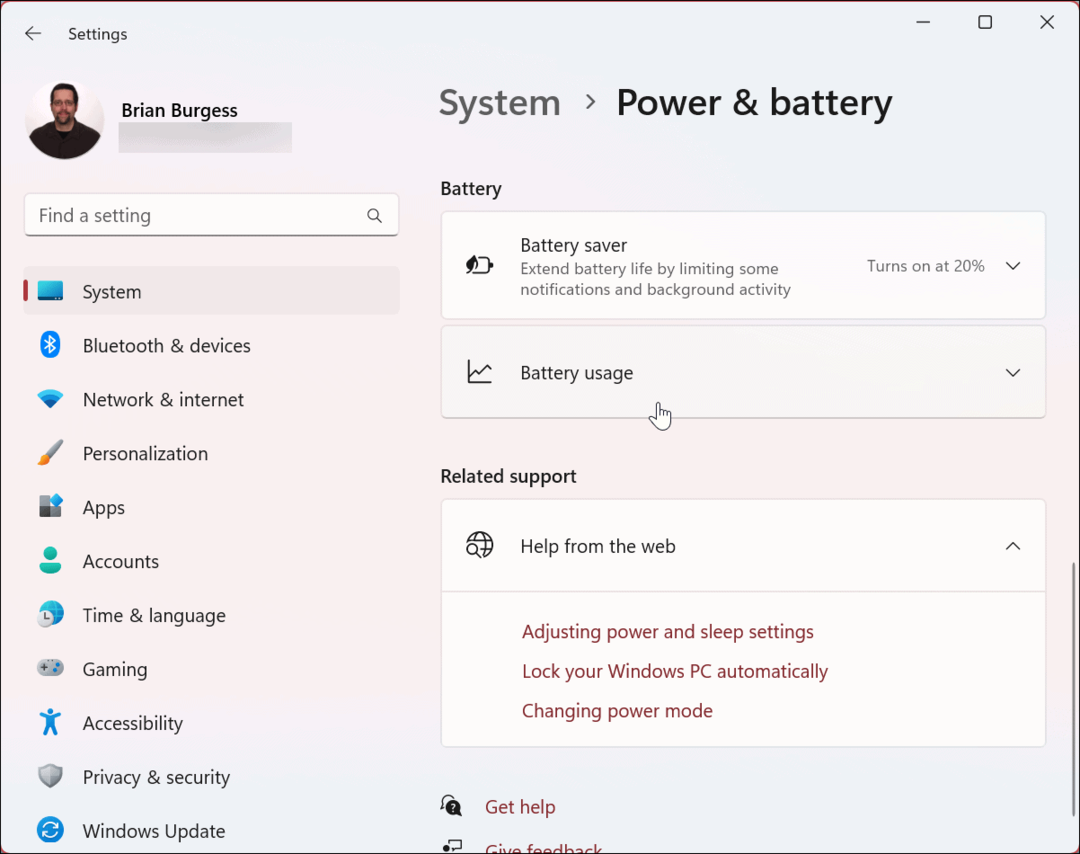
- Izvēlieties Fons opcija no Kārtot pēc nolaižamā izvēlne blakus Meklēt lauks.

- Windows kārtos jūsu programmas pēc fona lietojuma. Noklikšķiniet uz trīs punkti pogu blakus lietotnei un atlasiet Pārvaldiet fona darbības opciju.
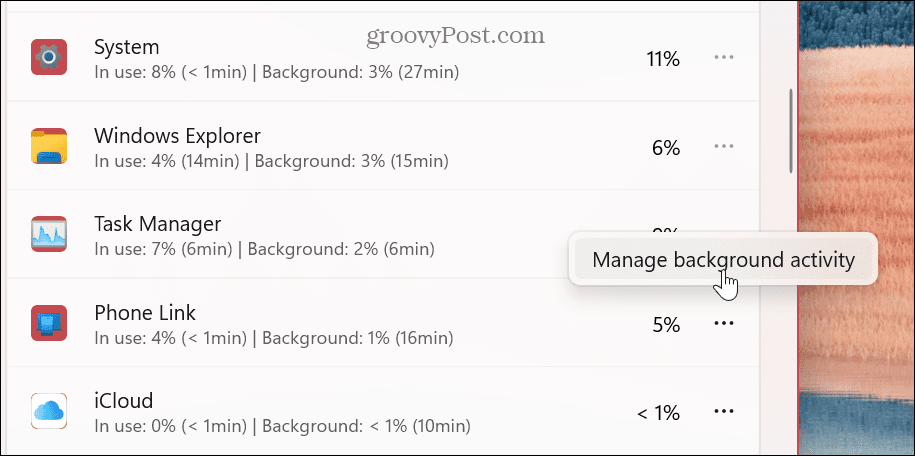
- Saskaņā Fona atļaujas sadaļā noklikšķiniet uz nolaižamās izvēlnes un atlasiet Nekad opciju.

Turpiniet ar katru lietotni, kas, jūsuprāt, patērē pārāk daudz akumulatora jaudas fonā. Ja jums ir kāda konkrēta lietotne, kas, jūsuprāt, iztukšojas, varat arī to meklēt. Ņemiet vērā, ka varat pārvaldīt tikai Microsoft Store programmu fona atļaujas.
Pārvaldiet fona lietotnes operētājsistēmā Windows 11
Atspējojot fona lietotnes operētājsistēmā Windows 11, jūs kontrolējat to savienojamību, veiktspēju un akumulatora enerģiju. Turklāt, ja atrodaties a mērīts savienojums, lietotņu atspējošana ir ievērojams ieguvums.
Ir arī svarīgi atzīmēt, ka dažas Win32 darbvirsmas lietotnes ļauj kontrolēt, vai tās darbojas fonā. Katra lietotne atšķiras, un jūs varat meklēt opciju konkrētās lietotnes iestatījumos.
Runājot par lietotņu pārvaldību operētājsistēmā Windows, varat darīt arī citas lietas. Piemēram, jūs varat palaižot programmas atvērtas vai doties uz citu ceļu un atspējot startēšanas programmas lai uzlabotu sāknēšanas laiku.
Ja jums vairs nav vajadzīgas lietotnes operētājsistēmā Windows, ieteicams to darīt atinstalējiet programmas operētājsistēmā Windows 11. Un, ja esat administrators, varat iestatīt Windows 11 tikai lai instalētu programmas no Microsoft veikala.
Un, ja vēl neizmantojat Windows 11, uzziniet par atspējošanu fona lietotnes operētājsistēmā Windows 10. Turklāt, ja vēl neesat to izdarījis, izlasiet mūsu ceļvedi lietotņu pārvaldība operētājsistēmā Windows 10.
Kā atrast savu Windows 11 produkta atslēgu
Ja jums ir jāpārsūta sava Windows 11 produkta atslēga vai tā vienkārši nepieciešama, lai veiktu tīru OS instalēšanu,...
Kā notīrīt Google Chrome kešatmiņu, sīkfailus un pārlūkošanas vēsturi
Pārlūks Chrome veic lielisku darbu, saglabājot jūsu pārlūkošanas vēsturi, kešatmiņu un sīkfailus, lai optimizētu pārlūkprogrammas veiktspēju tiešsaistē. Viņa ir kā...

![Kā koplietot WiFi, neizsniedzot savu paroli [ASUS Router Guest Network]](/f/20464904858cb6faab642af32644ddd5.png?width=288&height=384)